
Powszechnie wiadomo, że dzięki obrazom ISO można osiągnąć wiele dobrych rzeczy, ale czym jest plik ISO? Są narzędziem, które umożliwia przechowywanie oprogramowania, programu lub aplikacji, z tą zaletą, że są one zasadniczo kontenerem do przechowywania informacji o dysku fizycznym. Ta informacja jest taka, jaka jest zorganizowana na płycie CD lub DVD. Przykładem, jaki możemy mieć, jest „System operacyjny”, który wykorzystuje tę funkcjonalność obrazu ISO, aby móc dystrybuować swój produkt.
Wcześniej trzeba było mieć wirtualny napęd CD/DVD, czyli oprogramowanie stworzone przez firmy trzecie do odmontowania obrazu i zamontowania go z systemu operacyjnego, teraz wszystko się zmieniło i możemy to zrobić z tego samego systemu operacyjnego nie ma potrzeby stosowania innego programu, chociaż można to również zrobić za pomocą innych przestarzałych programów.
Jak stworzyć obraz ISO bez pomocy programów?
Cóż, jeśli to, czego potrzeba, to jazda, co się stanie stworzyć obraz. W tym celu musisz otworzyć Eksploratora Windows, ponieważ teraz system operacyjny oferuje tę funkcję do montowania i odmontowywania obrazu ISO.
Możemy użyć skrótu klawiszowego łączenie klawisza Windows + E Aby otworzyć eksplorator, aby zlokalizować obraz, który chcemy zamontować, teraz klikniesz go prawym przyciskiem myszy i pojawi się lista z kilkoma opcjami, a pierwszą jest zamontowanie, wybieramy to, a Windows rozpocznie proces.
Po zakończeniu tej części zobaczymy, że po lewej stronie pojawi się nowa jednostka dyskowa, która będzie zamontowanym obrazem, stąd możesz uzyskać dostęp do wszystkich informacji, wykonać je i inne. Pamiętaj, że możesz konwertować różne pliki, na przykład, jeśli chcesz, możesz przekonwertować plik .RAR na .ISO.
Główną funkcją tego było: zrób dokładny obraz oryginalnej kopii która ma organizację danych przechowywanych na CD-ROM-ie (której nie można modyfikować po umieszczeniu na płycie CD), aby przenieść je na USB lub system operacyjny i uruchomić, była to nowość w społeczności.
Obecnie istnieje kilka sposobów, dzięki którym możemy korzystać z tego narzędzia, na przykład różne bezpłatne programy dla systemów Linux i Windows, a także dla systemu iOS, a teraz systemy operacyjne również oferują to przydatne narzędzie bez konieczności pobierania innego programu. więc.
Jakie są kroki, aby zamontować lub odmontować obraz ISO w systemie Windows 10?
W przypadku Windows 10 oferuje nam to przydatne i proste narzędzie, po pierwsze, aby dostać się tam, gdzie mamy obraz ISO, który zamierzasz zamontować, w tym celu zamierzamy Strona główna> szukaj> wpisujesz * .iso. Spowoduje to wyświetlenie w menu Start wszystkich zapisanych obrazów ISO, kliknij prawym przyciskiem myszy ten, który chcesz zamontować, a z menu, które się otworzy, wybierz pierwszą opcję, czyli Zamontuj, a teraz system Windows rozpocznie proces.
Tak szybko, że nowy dysk z nazwą zamontowanego obrazu pojawi się w sekcji Mój komputer. Teraz możesz użyć obrazu, jeśli jest to wideo lub muzyka, ISO pojawia się jako opcja do odtwarzania. W ten sam sposób pamiętaj, że możesz przekształcić różne pliki do tego formatu, nawet plik BIN można przekonwertować na .ISO. Aby zsiąść przechodzimy do stworzonej jednostki, dajesz jej drugie kliknięcie i wybierasz opcję zsiadania.
Dlaczego nie mogę zamontować obrazu ISO w systemie Windows 10?
Z pewnością kiedykolwiek miałeś problemy z „montowaniem” obrazu ISO w systemie Windows 10 i to się nie powiodło, może to być spowodowane komplikacjami i musimy sprawdzić, na przykład, czy plik jest zablokowany, jeśli jest zablokowany, należy go odblokować w następujący sposób sposób.
Kliknij prawym przyciskiem myszy obraz ISO, a następnie właściwości> ogólne> i przejdź do sekcji bezpieczeństwa poniżej, aktywujemy opcję „odblokuj”> zastosuj. A potem sprawdzamy zdjęcie.
Eksplorator plików może być przyczyną i dobrze o tym wiedzieć, musimy go ponownie uruchomić, ponieważ i problem może zostać rozwiązany. W tym celu otworzysz menedżera zadań tutaj przejdź do zakładki Procesy, będąc tutaj szukamy menedżera plików. Kliknij prawym przyciskiem myszy i poszukaj opcji ponownego uruchomienia.
Możesz także użyć programu Windows PowerShell, ponieważ w przypadku wystąpienia problemów z partycją może to pomóc nam rozwiązać problem.
Jakich programów możesz użyć do montowania obrazów ISO z komputera?
Istnieje wiele różnych programów służących do montowania i odmontowywania obrazów ISO w tym przypadku, o którym będziemy rozmawiać PowerISO I WinCDEmu, zacznijmy:
PowerISO
W programie PowerISO po zainstalowaniu przechodzimy do przycisku „Dodaj”, tutaj otworzy się okno, w którym wybierasz obraz, z którym chcesz pracować, a następnie dodaj> zapisz> lokalizacja> standardowy obraz ISO> zapisz. Teraz musimy tylko poczekać na zakończenie procesu, może się to różnić w zależności od rozmiaru obrazu.
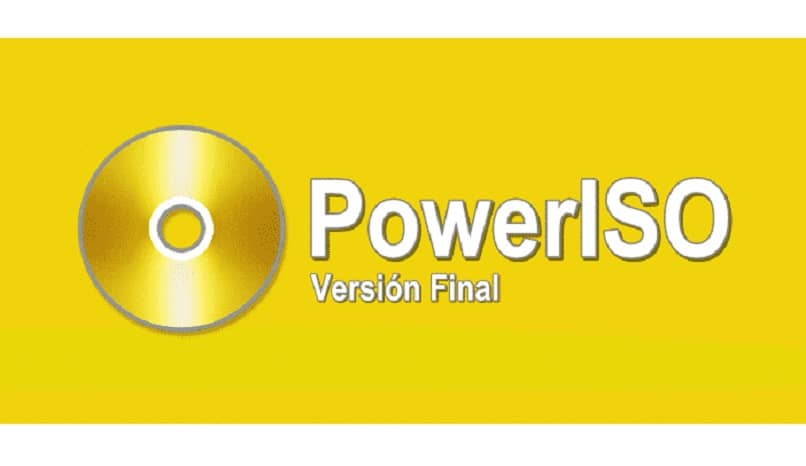
WinCDEmu
Ta aplikacja jest bardzo prosta w użyciu. Ma wiele opcji, dobre funkcje, takie jak poprawić wizerunek, zmień kody źródłowe, sprawdź i wszystko inne w interfejsie jest bardzo podobne do każdego innego programu, który osiąga się w tym przypadku tylko poprzez dwukrotne kliknięcie pliku lub kliknięcie prawym przyciskiem myszy konfiguracji do zamontowania.

